Centre de support OneTrace
OneTrace est une nouvelle visionneuse de journaux avec le Centre d’aide et de support. Il fonctionne de la même façon que CMTrace, avec les améliorations suivantes :
- Vue à onglets
- Fenêtres ancrées
- Fonctionnalités de recherche améliorées
- Possibilité d’activer les filtres sans quitter la vue journal
- Indicateurs de barre de défilement pour identifier rapidement les clusters d’erreurs
- Ouverture rapide des journaux pour les fichiers volumineux
- Listes de raccourcis Windows pour les fichiers récemment ouverts (version 2103 et ultérieure)
- Les messages d’état sont affichés dans un format facile à lire (version 2111 et ultérieure)
- Les entrées commençant par
>>sont status messages qui sont automatiquement convertis dans un format lisible lorsqu’un journal est ouvert. Recherchez ou filtrez sur la>>chaîne pour rechercher status messages dans le journal.
- Les entrées commençant par
OneTrace fonctionne avec de nombreux types de fichiers journaux, tels que :
- Configuration Manager journaux du client
- journaux du serveur Configuration Manager
- Messages d’état
- Windows Update fichier journal ETW sur Windows 10 ou version ultérieure
- Windows Update fichier journal sur Windows 7 & Windows 8.1
Conditions préalables
À compter de la version 2107, tous les composants du site et du client nécessitent la version 4.6.2 de .NET, et la version 4.8 est recommandée. Pour plus d’informations, consultez Prérequis pour le site et le système de site.
Dans les versions 2103 et antérieures, cet outil nécessite .NET 4.6 ou version ultérieure.
Installer
OneTrace s’installe avec le Centre d’aide et de support. Recherchez le programme d’installation du Centre d’aide et de support sur le serveur de site à l’adresse suivante : cd.latest\SMSSETUP\Tools\SupportCenter\SupportCenterInstaller.msi.
Par défaut, l’application OneTrace est installée sur C:\Program Files (x86)\Configuration Manager Support Center\CMPowerLogViewer.exe.
Remarque
La visionneuse du fichier journal du Centre d’aide et oneTrace utilisent Windows Presentation Foundation (WPF). Ce composant n’est pas disponible dans Windows PE. Continuez à utiliser CMTrace dans les images de démarrage avec des déploiements de séquence de tâches.
Groupes de journaux
OneTrace prend en charge les groupes de journaux personnalisables, à l’instar de la fonctionnalité du Centre d’aide et de support. Les groupes de journaux vous permettent d’ouvrir tous les fichiers journaux pour un seul scénario. OneTrace inclut actuellement des groupes pour les scénarios suivants :
- Gestion des applications
- Paramètres de conformité (également appelés Gestion de la configuration souhaitée)
- Mises à jour logicielles
Pour afficher les groupes de journaux, accédez au menu Affichage , puis sélectionnez Groupes de journaux.
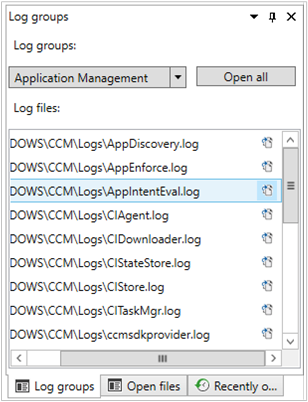
Personnaliser les groupes de journaux
Vous pouvez personnaliser ces groupes en modifiant le code XML de configuration, qui se trouve par défaut dans le chemin d’accès suivant : C:\Program Files (x86)\Configuration Manager Support Center\LogGroups.xml.
L’exemple suivant est une partie du fichier de configuration par défaut :
<LogGroups>
<LogGroup Name="Desired Configuration Management" GroupType="1" GroupFilePath="">
<LogFile>CIAgent.log</LogFile>
<LogFile>CIDownloader.log</LogFile>
<LogFile>CIStateStore.log</LogFile>
<LogFile>CIStore.log</LogFile>
<LogFile>CITaskMgr.log</LogFile>
<LogFile>ccmsdkprovider.log</LogFile>
<LogFile>DCMAgent.log</LogFile>
<LogFile>DCMReporting.log</LogFile>
<LogFile>DcmWmiProvider.log</LogFile>
</LogGroup>
</LogGroups>
La GroupType propriété accepte les valeurs suivantes :
-
0: Inconnu ou autre -
1: journaux du client Configuration Manager -
2: journaux du serveur Configuration Manager
La GroupFilePath propriété peut inclure un chemin d’accès explicite pour les fichiers journaux. S’il est vide, OneTrace s’appuie sur la configuration du Registre pour le type de groupe. Par exemple, si vous définissez GroupType=1, par défaut, OneTrace recherche C:\Windows\CCM\Logs automatiquement les journaux dans le groupe. Dans cet exemple, vous n’avez pas besoin de spécifier GroupFilePath.
Ouvrir les fichiers récents
À compter de la version 2103, OneTrace prend en charge les listes de raccourcis Windows pour les fichiers récemment ouverts. Les listes de raccourcis vous permettent d’accéder rapidement aux fichiers précédemment ouverts, ce qui vous permet de travailler plus rapidement.
Il existe trois méthodes pour ouvrir des fichiers récents dans OneTrace :
- Liste de raccourcis de la barre des tâches Windows
- Liste du menu Démarrer de Windows récemment ouverte
- Dans OneTrace à partir du menu Fichier ou de l’onglet Ouvert récemment .
Liste de raccourcis de la barre des tâches Windows
Lorsque l’icône OneTrace se trouve dans la barre des tâches Windows, cliquez dessus avec le bouton droit, puis sélectionnez un fichier dans la liste Récemment ouvert .

Liste du menu Démarrer de Windows récemment ouverte
Accédez au menu Démarrer , puis tapez onetrace. Sélectionnez un fichier dans la liste Ouvert récemment .

Liste OneTrace récemment ouverte
Il existe deux emplacements dans OneTrace qui affichent la liste des fichiers récemment ouverts :
- Onglet Récemment ouvert dans le coin inférieur droit.
- Accédez au menu Fichier et sélectionnez un fichier en bas du menu.

